今天跟大家分享如何快速在表格中生成26个英文字母A-Z,参考效果见下图。
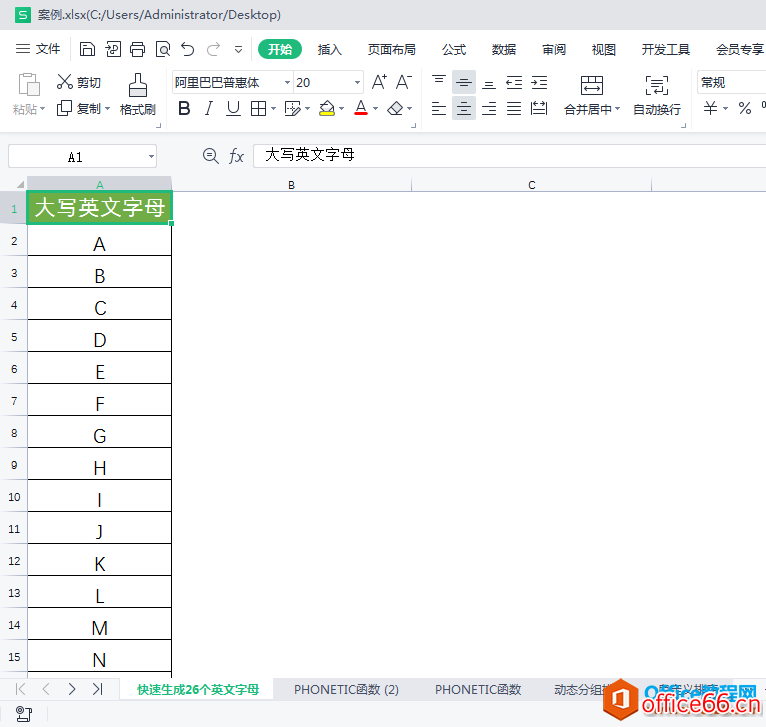
操作步骤
1 选中A2单元格,在英文状态下输入公式:=CHAR(ROW(A65)),回车确认公式,即可返回第一个英文字母A。
公式说明:ROW(A65)可返回A65所在单元格的行号65,CHAR函数可将计算机中的数字代码转换成其所代表的字符,数字65代表的字符正是大写字母A,所以CHAR(65)可以返回大写字母A。
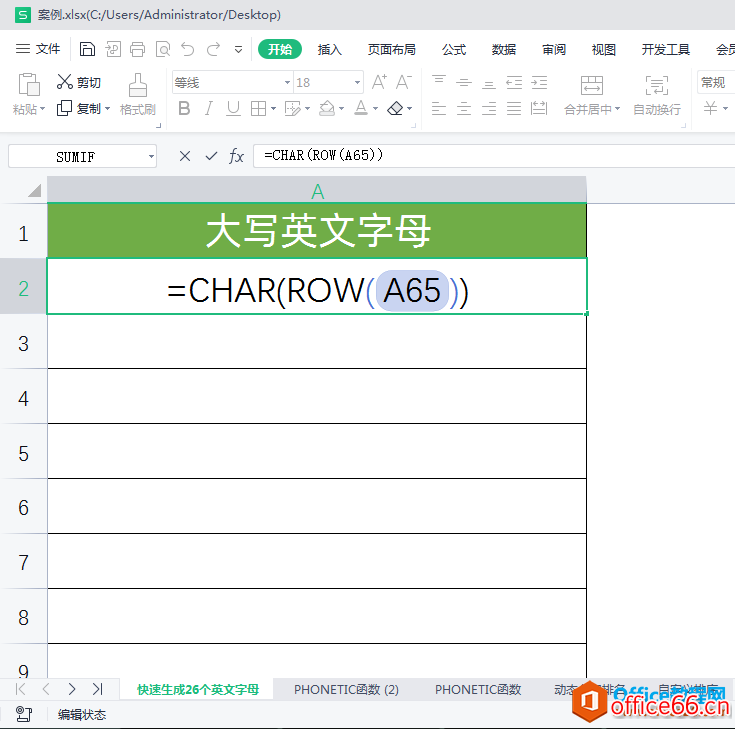
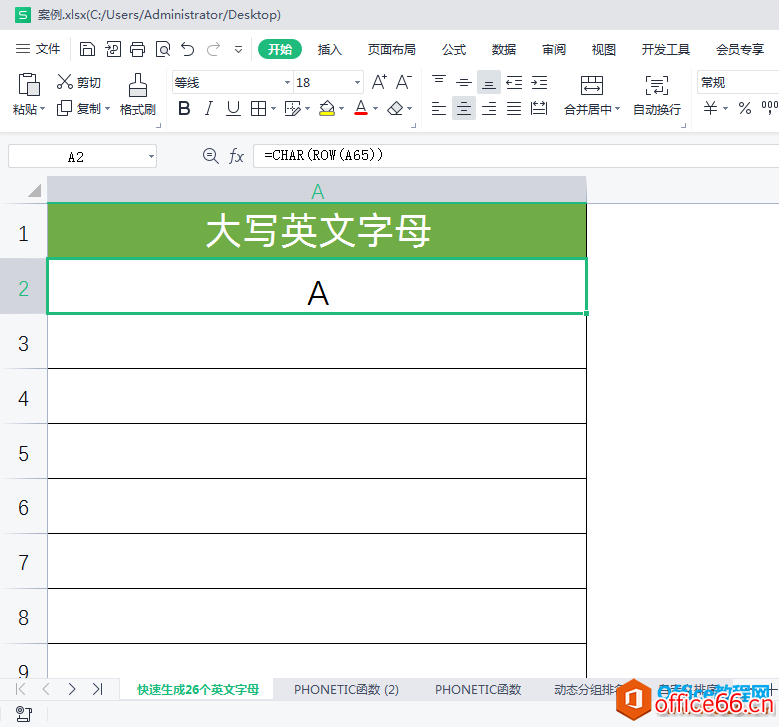
2 将A2单元格中的公式向下填充至A27单元格,即可快速得到B-Z等其他大写英文字母。(数字代码66-90依次代表大写字母B-Z)
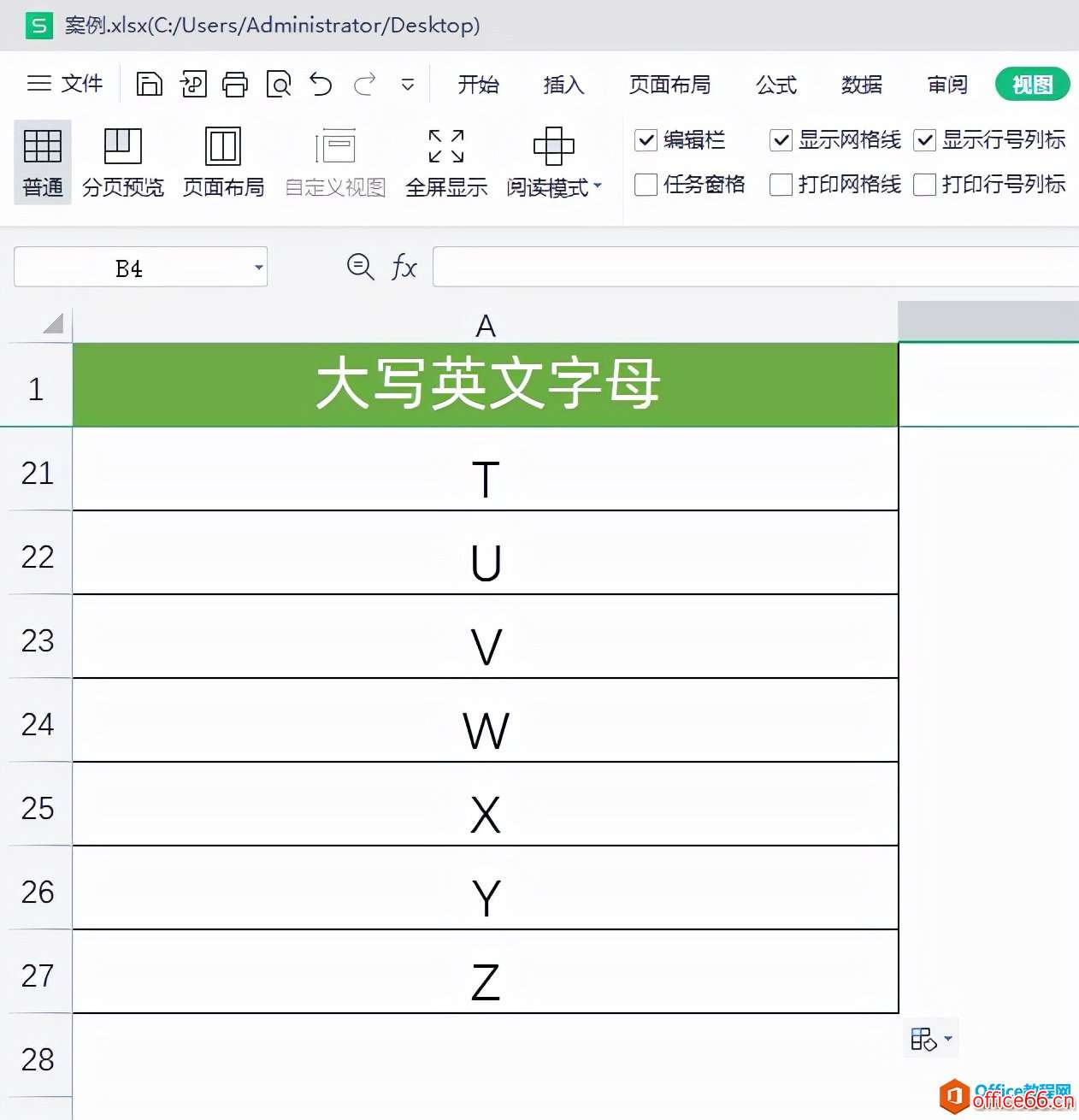
小提示
如果想快速输入26个小写英文字母,可将上述公式改为:=CHAR(ROW(A97)),再向下填充公式即可。(数字代码97-122依次代表26个小写字母a-z)
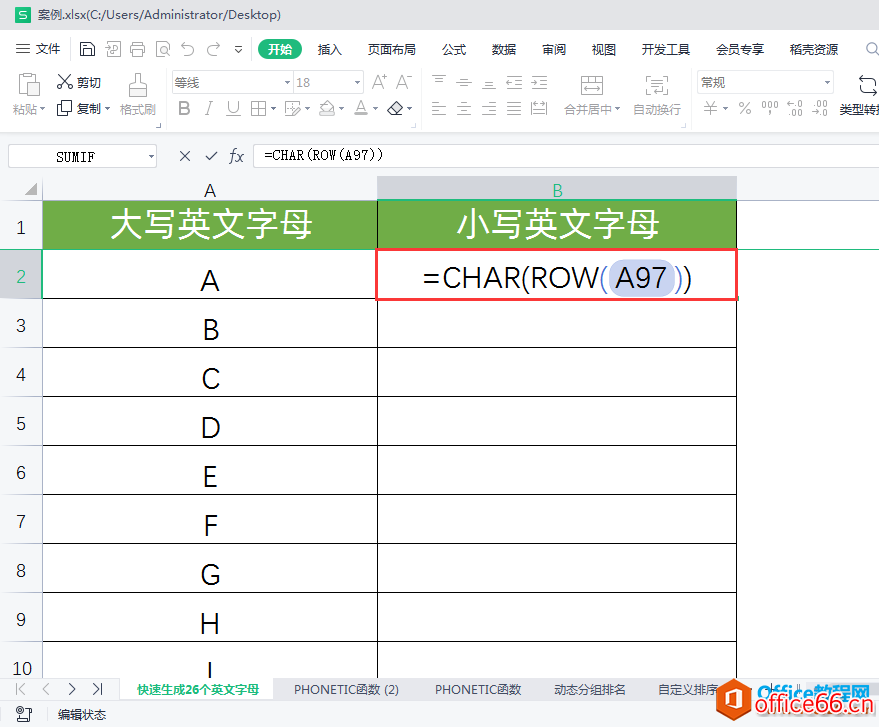
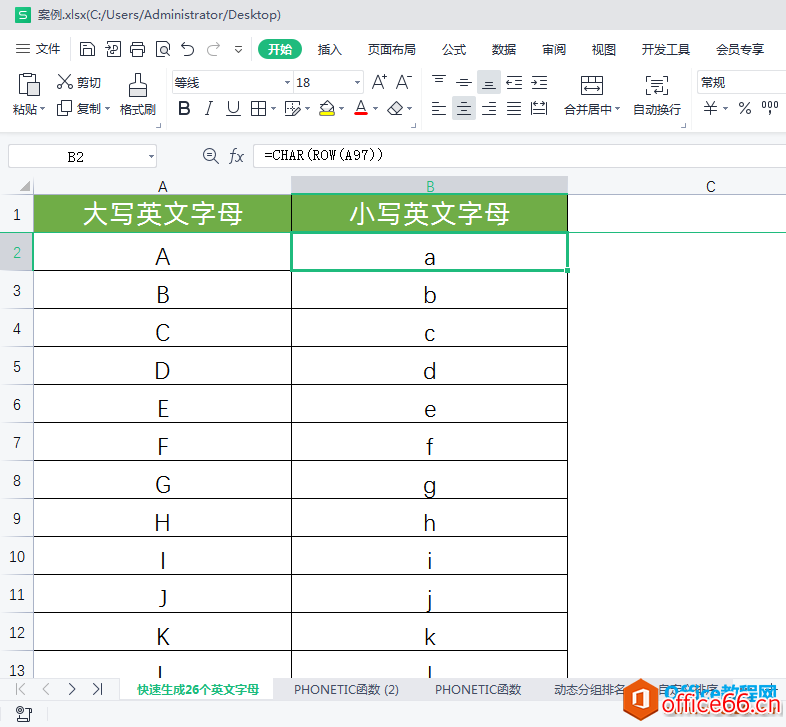

最新评论
下载地址呢
没有下载?
这篇文章写得深入浅出,让我这个小白也看懂了!
这个确实很实用,工作中会经常遇到这个问题。
这个教程还是比较实用的,希望可以对大家有点用。